Indholdsfortegnelse
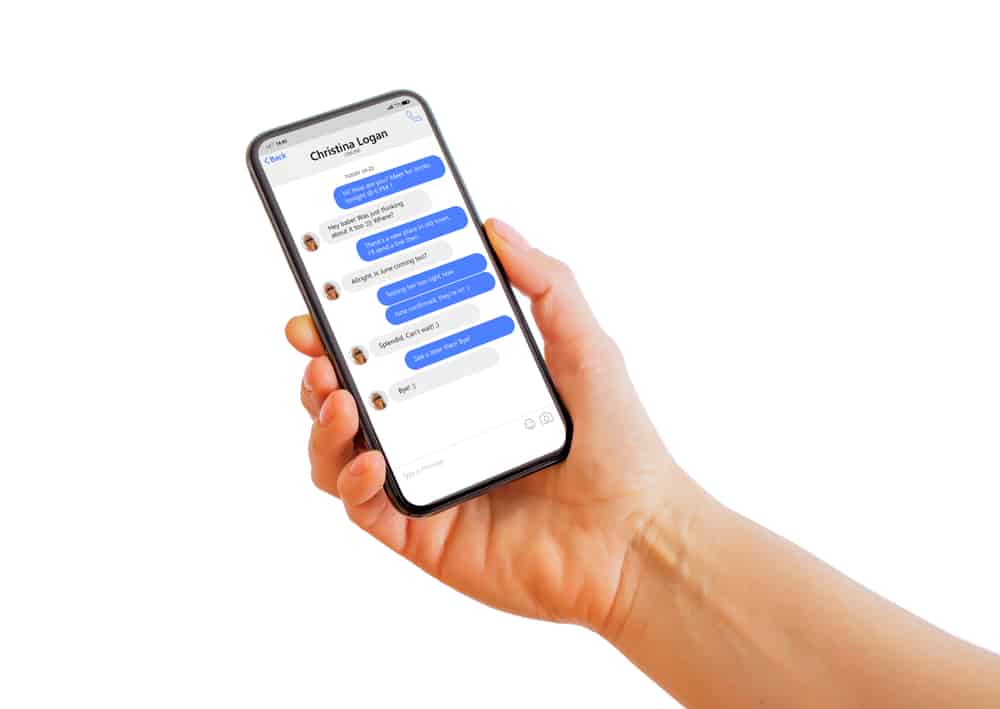
At rydde op i sin indbakke uden at slette alt kan godt føles trættende. Heldigvis er arkivfunktionen skræddersyet til sådanne scenarier, da den hjælper dig med at fjerne unødvendige beskeder uden at slette dem, men hvor gemmer den dem?
Hurtigt svarFor at svare på dette skal du gå til arkivsektionen i app-menuen. Du bliver nødt til at vælge enten at slette dem for altid eller gendanne dem til ændringer. Derfor er det også muligt bare at beholde dem der for evigt.
Det er en fantastisk funktion at kunne arkivere forskellige slags beskeder. Men det er lige så irriterende at få adgang til dem, især hvis du bruger en iPhone.
I denne guide vil jeg vise dig, hvordan du graver arkiverede beskeder frem i forskellige iOS-relaterede scenarier og applikationer. Når det er sagt, så lad os dykke ned i det og komme i gang. .
Hvordan fungerer arkiverede beskeder på iPhone?
Desværre er der ingen direkte mulighed for at arkivere dine beskeder på en iPhone Men visse selvstændige applikationer som WhatsApp og Kontakter har en tendens til at komme med dem. Derfor kan processen med at hente dem blive meget vanskeligere.
Når det er sagt, fungerer en arkiveret besked på samme måde som enhver anden platform, dvs. at alle arkiverede beskeder er skjult for offentligheden. Dataene er låst væk i en privat mappe og kan tilgås, når arkiveringen af den specifikke besked er ophævet.
Find arkiverede beskeder på iPhone
iPhone har ikke en universalløsning til arkivering af beskeder. Det betyder dog ikke, at der ikke findes løsninger. Derfor vil genfinding også afhænge af arkiveringsmetoden.
I den forbindelse kan du gå igennem følgende løsninger afhængigt af din arkivmetode.
Hentning af arkiverede beskeder på WhatsApp
WhatsApp er blevet en af de mest populære applikationer, man kan have på sin iPhone til dato. Det har ikke altid været tilfældet, men kompatibiliteten på tværs af platforme og end-to-end-krypteringen er svær at slå, selv for den oprindelige iMessage.
WhatsApp-beskeder kan afarkiveres gennem følgende proces:
- Åbn WhatsApp og rul til bunden/toppen af din chatsektion på din iPhone.
- Vælg den "Arkiveret" mulighed for at åbne de arkiverede chats.

- I den "Arkiveret" sektion Tryk på beskeden, og vælg "Fjern arkivering af chat" for at læse den.
Når det er gjort, vil du kunne finde chatten i din WhatsApp-beskedsektion igen.
Hentning af arkiverede e-mails på iPhone
En e-mail er en gammel form for besked, som er ret populær i den professionelle verden. Hvis du har brugt internettet i et stykke tid, så er chancerne for, at du i det mindste har hørt om det.
Hvis du tidligere har fået fat i nogle af dine e-mails, er det ret nemt at finde dem igen. Du skal bare sikre dig, at de ikke er slettet, før du går i gang.
Når det er sagt, kan du her se, hvordan du fjerner arkiveringen af e-mails på din iPhone:
- På din mobil skal du trykke på Mail ansøgning for at åbne den.
- I den øverst til venstre hjørne af skærmen, skal du trykke på menu ikon.
- Rul, indtil du ser "Alle e-mails" eller "Arkiv" mulighed.

- Simpelthen Klik på den for at åbne de arkiverede beskeder sammen med de almindelige.
Hvis du vil beholde en e-mail herfra, skal du blot vælge den specifikke e-mail og vælge unarchive for at fjerne den givne e-mail fra arkivlisten.
Se også: Sådan slår du dvaletilstand fra på iPhone BemærkPlaceringen af de arkiverede e-mails afhænger af dine tjenesteudbydere. Mens applikationer som Yahoo og Outlook har andre widgetplaceringer end mail, er processen temmelig ens. Derfor vil du klare dig fint med ovenstående trin.
Hentning af arkiverede sms'er eller telefonsvarer i Google Voice
For dem, der ikke kender begrebet, er Google voice i bund og grund en telefontjeneste, der bruges i USA. Den har en selvstændig applikation, der har sin arkivknap.
Sådan kan du hente tekstsamtaler, opkald eller voicemails tilbage i Voice-appen:
- Åbn applikationen fra din startskærm.
- Gå til øverst til venstre for at trykke på menu knap.
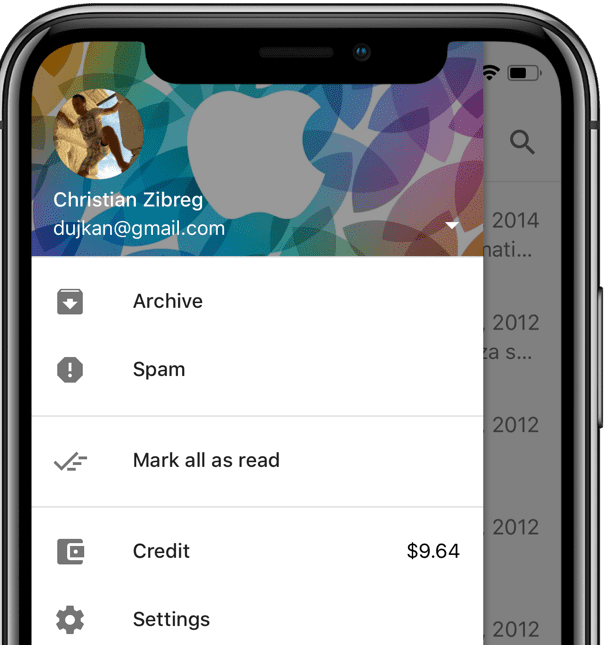
- Du vil finde "Arkiv"-knappen i listen over muligheder . simpelthen Tryk på den .
Når de arkiverede data er åbnet, kan du vælge at ændre dem, som du vil. Du kan f.eks. vælge at slette eller gendanne dem. Det er også muligt at lade dem forblive som de er.
Konklusion
Alt i alt har iPhone ikke en indbygget arkiveringsmulighed. Derfor analyserede vi i stedet den mest almindelige metode til beskedarkivering i Apple. Heldigvis er alle disse applikationer selvstændige. Derfor bør du ikke stå over for nogen problemer, medmindre du ved et uheld trykker på sletteknappen på alle data. Når det er sagt, er de fleste arkivmenuer ofte tydeligt synlige.
Se også: Hvor gemmer Streamlabs OBS optagelser?